またもやウィンドウズ10ネタになるのですが・・・(^_^;)
手書きパッドの方法を調べた時にふと思い出したことがあったんです
それが・・・ウィンドウズ10の単語登録方法ってどうするのか???
ということでした。
文字を入力をして変換をしてもなかなか探し出すまで時間がかかる文字ってありますよね。それどころか、この読み方では変換できず、一文字一文字変換をしなくてはいけない場合もあります(>_<)
これめっちゃ面倒臭い!!ということで、あらかじめよく使う変換がしにくい文字を単語登録しておきましょう(・∀・)bということです。
私の場合はこれ⇒(・∀・)b。
この顔文字を以前のパソコンではよく使っていたのですが、ウィンドウズ10になってからは使っていなかったんです。
この顔文字は「ぐ」で変換をかけると出るようになっていたのですが・・・初めから入ってはいません(ノД`)・゜・。まぁ当たり前ですよね。誰も使いませんから(;・∀・)
ということで、さっそくウィンドウズ10の単語登録方法の流れを備忘録として残しておきたいと思います。
ウィンドウズ10 単語登録の仕方
流れとしては手書きパットの使い方と同じところにありますね。
まずは右下の文字の入力方法を選択する『A』や『あ』となっているところで右クリックです。
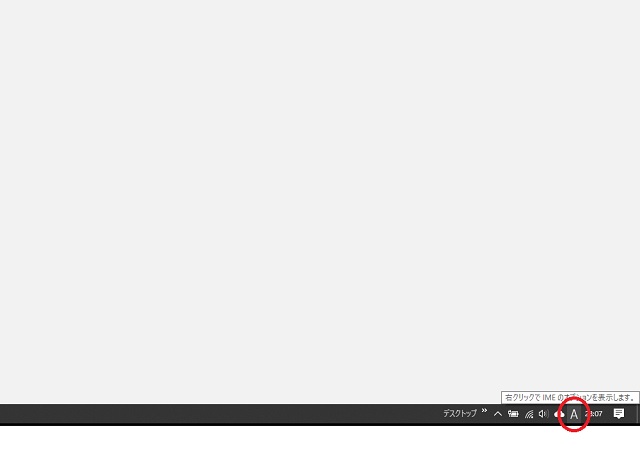
その中から『単語の登録』を選択します
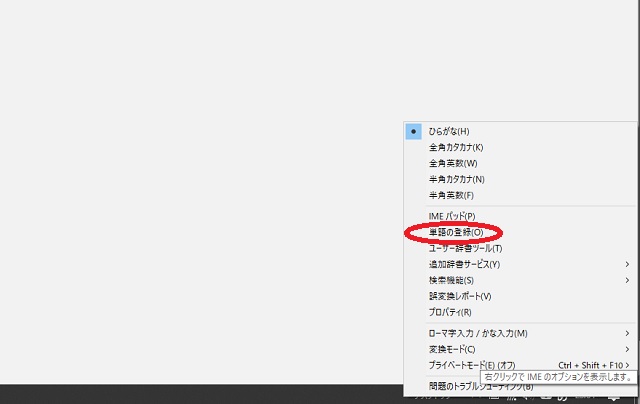
そうすると下図が表示されます。ここに必要事項を入力して登録すればおしまい。簡単ですね(・∀・)b
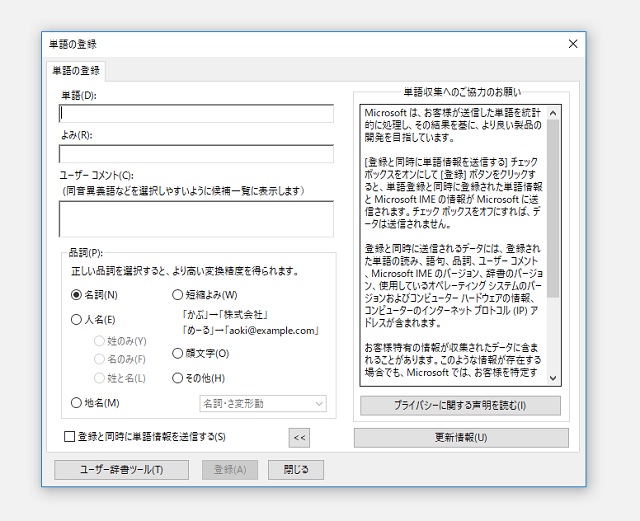
実際に『(・∀・)b』を登録しました。
まず、(・∀・)bを単語という欄に入力。読みには「ぐ」とします。
つまり、『(・∀・)b』の読みが『ぐ』にするということですね。
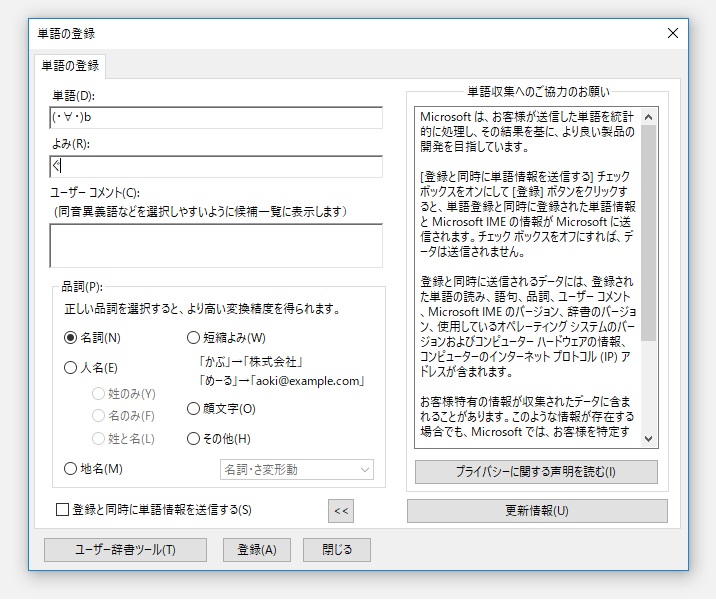
入力したら下の『登録』ボタンを押して終了。
実際に変換してみると・・・
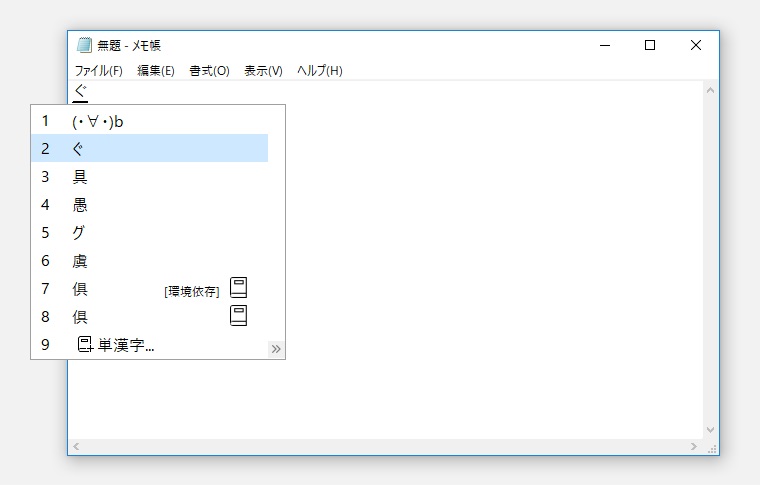
ちゃんと『ぐ』で変換されるようになりました(^^♪
これで、自分の名前を登録して置いたり、よく使う顔文字を簡単な入力で変換することができるようになりますよね(・∀・)b
